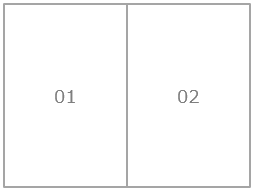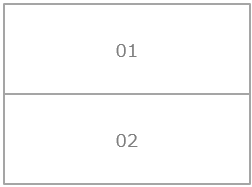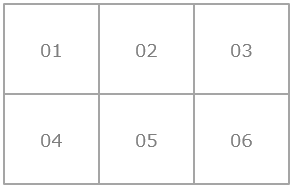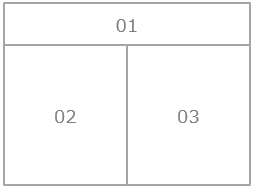フレーム分割の定義
ルートプロパティのDefaultFrameで行うフレームの定義は、Webページを作成する際のhtmlのフレーム定義と似ています。
以下は2列にフレーム分割した例です。FRAMESETの階層で、まずフレームを何分割にするのかを定義し、FRAMEの階層で、各フレームの定義を行います。
<FRAMESET Cols="50%,*" Main="Frame1"> <FRAME Name="Frame1" BaseFormName="Form01" FormName="FrameForm1"></FRAME> <FRAME Name="Frame2" BaseFormName="Form02" FormName="FrameForm2"></FRAME> </FRAMESET> |
|
メイン画面を2列にフレーム分割して表示します。 |
FRAMESETのColsでは"50%,*"と指定していますが、これは2列で表示し、左の列は50%の幅で、右の列は残りの幅(つまり50%)で表示するという意味です。例えば、Cols="30%,30%,20%,*"とすると、4列表示されます。
Colsは列のフレーム分割を設定しますが、同様にRowsで行のフレーム分割を設定できます。例えば、Rows="50%,*"とすると、2行にフレームが分割されます。
|
メイン画面を2行にフレーム分割して表示します。 |
ColsとRowsは同時に指定することもできます。例えばCols="30%,30%,*" Rows="50%,*"とすると3列2行で分割されます。
|
メイン画面を3列2行にフレーム分割して表示します。 |
また、FRAMESETの中にさらにFRAMESETを含める(入れ子にする)ことができます。FRAMESETは何階層でも設定できます。
例)2行定義したフレームで、下列のフレームにさらに2列のフレームセットを定義する
<FRAMESET Rows="100,*" Main="Frame3"> <FRAME Name="Frame1" BaseFormName="Form01" FormName="FrameForm1"></FRAME> <FRAMESET Cols="200,*"> <FRAME Name="Frame2" BaseFormName="Form02" FormName="FrameForm2"></FRAME> <FRAME Name="Frame3" BaseFormName="Form03" FormName="FrameForm3"></FRAME> </FRAMESET> </FRAMESET> |
|
メイン画面を上下2行に分割し、さらに下行を2列にフレーム分割して表示します。 |
|
フレーム分割表示をする場合、Panel Browserがもともと持っている外枠のくぼみと、フレームの枠のくぼみが重なり、不自然に見える場合があります。ルートプロパティのShowBrowserBorderをFALSEにすると、Panel Browserの外枠が表示されず、きれいに表示できます。 |